نحوه مخفی کردن تعداد لایک ها در پست های اینستاگرام
امروزه برای اکثر کاربران اینستاگرام بسیار مهم است که پست های آنها چقد لایک می خورد. اگر عکس شما فقط دوازده لایک کسب کند، چه می کنید؟ وحشت. اینستاگرام ظاهراً متوجه شده است که این مسئله برای برخی از کاربران یک مسئله جدی است .و باید سرانجام در این مورد کاری انجام دهد.
پس از سالها آزمون و خطا فیسبوک سرانجام تصمیم گرفته تا امکان مخفی کردن تعداد لایک ها در اینستاگرام و فیسبوک را برای همه کاربران فعال کند. به این ترتیب هم میتوانید تعداد لایکهای پستهای خود را مخفی کنید .و هم در صورت تمایل تعداد لایکهای هیچ پستی را مشاهده نکنید.
در این مقاله نحوه مخفی کردن لایک ها برای همه پست ها و یا یک پست خاص را به شما آموزش می دهیم.
چگونه می توان تعداد لایک ها را در اینستاگرام پنهان کرد؟
از 26 می2021، می توانید تعداد لایک های موجود در همه مطالب موجود در اینستاگرام خود را پنهان کنید. همچنین این گزینه را خواهید داشت که تعداد لایکهای پست خاصی را پنهان کنید.

مخفی کردن تعداد لایک ها در همه پست ها
- به تنظیمات اینستاگرام خود بروید.( Profile > Menu > Settings)
- به بخش posts بروید.
- گزینه Hide like counts and view counts را انتخاب کنید.
این تغییر تنظیمات برای همه پست های موجود در اینستاگرام شما اعمال می شود. هم تعداد لایک ها و هم تعداد مشاهده ها از همه پست ها پنهان می شود.

نحوه مخفی کردن تعداد لایک ها در یک پست خاص
- پست مورد نظر خود را پیدا کنید. که ترجیح می دهید لایک های آن را پنهان کنید.
- بر روی سه نقطه در گوشه پست ضربه بزنید.
- گزینه Hide Like Counts را انتخاب کنید.





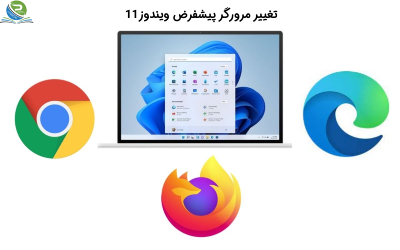


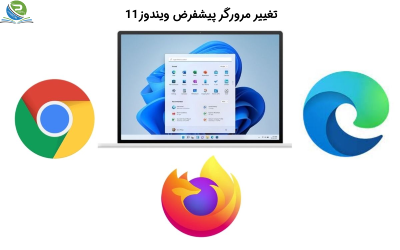


0 Comments